एक्सेल में कमांड बटन में चित्र कैसे डालें?
कुछ मामलों में, आप वर्कशीट में कमांड बटन पर टेक्स्ट के बजाय चित्र प्रदर्शित करना चाह सकते हैं जैसा कि नीचे स्क्रीनशॉट में दिखाया गया है। यह आलेख आपको इसे प्राप्त करने की एक विधि दिखाएगा.

एक्सेल में कमांड बटन में एक चित्र डालें
एक्सेल में कमांड बटन में एक चित्र डालें
एक्सेल में कमांड बटन में चित्र डालने के लिए कृपया निम्नानुसार कार्य करें।
1. क्लिक करके अपनी वर्कशीट में एक कमांड बटन डालें डेवलपर > सम्मिलित करें > कमांड बटन (एक्टिवएक्स कंट्रोल). स्क्रीनशॉट देखें:
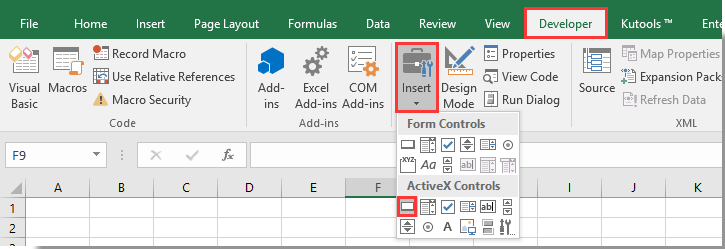
2. फिर सम्मिलित कमांड बटन पर राइट-क्लिक करें, और चयन करें गुण संदर्भ मेनू से. स्क्रीनशॉट देखें:

3. उद्घाटन में गुण फलक, कृपया क्लिक करें  में बटन चित्र नीचे दिखाए गए स्क्रीनशॉट के अनुसार फ़ील्ड।
में बटन चित्र नीचे दिखाए गए स्क्रीनशॉट के अनुसार फ़ील्ड।
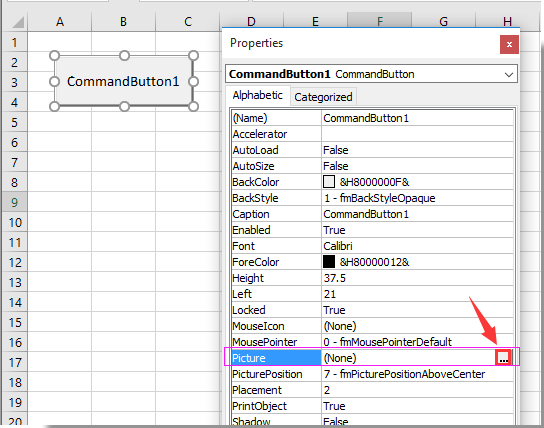
4. वह चित्र ढूंढें और चुनें जिसकी आपको आवश्यकता है लोड चित्र संवाद बॉक्स, और फिर क्लिक करें प्रारंभिक बटन.
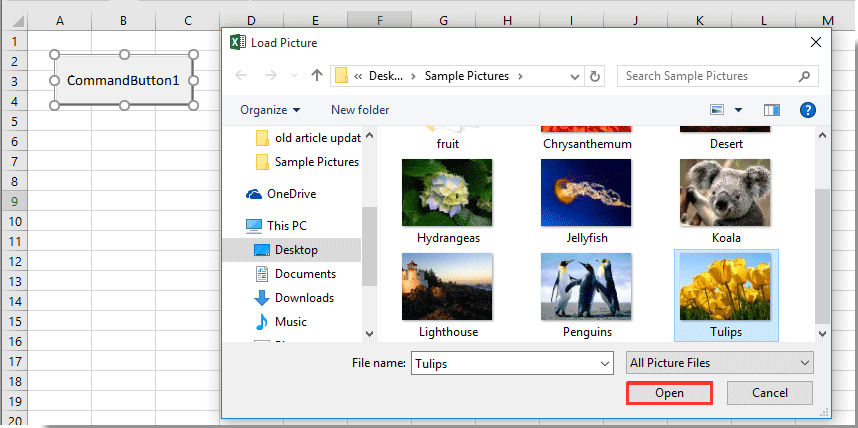
5. बंद करें गुण फलक।
फिर निर्दिष्ट चित्र नीचे दिए गए स्क्रीनशॉट के अनुसार कमांड बटन पर प्रदर्शित होता है।

संबंधित आलेख:
- एक्सेल सेल में किसी चित्र को केन्द्रित कैसे करें?
- एक्सेल में किसी सेल में चित्र है या नहीं इसकी जांच कैसे करें?
- एक्सेल में सेल वैल्यू के आधार पर सेल में गतिशील रूप से छवि या चित्र कैसे डालें?
- Excel में छवि पर क्लिक करने पर उसे बड़ा कैसे करें?
- एक्सेल में सक्रिय वर्कशीट को पीडीएफ फाइल के रूप में सहेजने के लिए कमांड बटन का उपयोग कैसे करें?
सर्वोत्तम कार्यालय उत्पादकता उपकरण
एक्सेल के लिए कुटूल के साथ अपने एक्सेल कौशल को सुपरचार्ज करें, और पहले जैसी दक्षता का अनुभव करें। एक्सेल के लिए कुटूल उत्पादकता बढ़ाने और समय बचाने के लिए 300 से अधिक उन्नत सुविधाएँ प्रदान करता है। वह सुविधा प्राप्त करने के लिए यहां क्लिक करें जिसकी आपको सबसे अधिक आवश्यकता है...

ऑफिस टैब ऑफिस में टैब्ड इंटरफ़ेस लाता है, और आपके काम को बहुत आसान बनाता है
- Word, Excel, PowerPoint में टैब्ड संपादन और रीडिंग सक्षम करें, प्रकाशक, एक्सेस, विसियो और प्रोजेक्ट।
- नई विंडो के बजाय एक ही विंडो के नए टैब में एकाधिक दस्तावेज़ खोलें और बनाएं।
- आपकी उत्पादकता 50% बढ़ जाती है, और आपके लिए हर दिन सैकड़ों माउस क्लिक कम हो जाते हैं!

